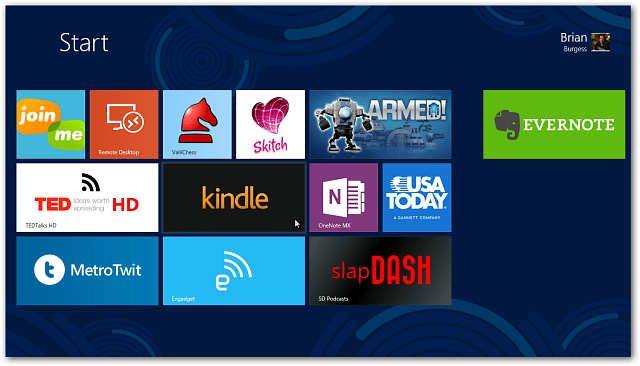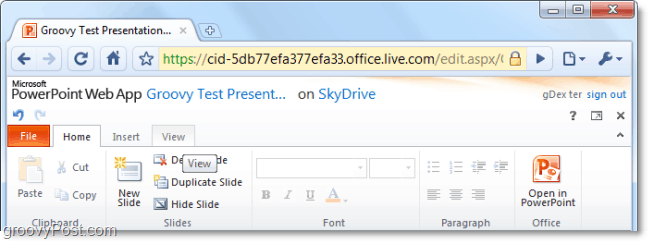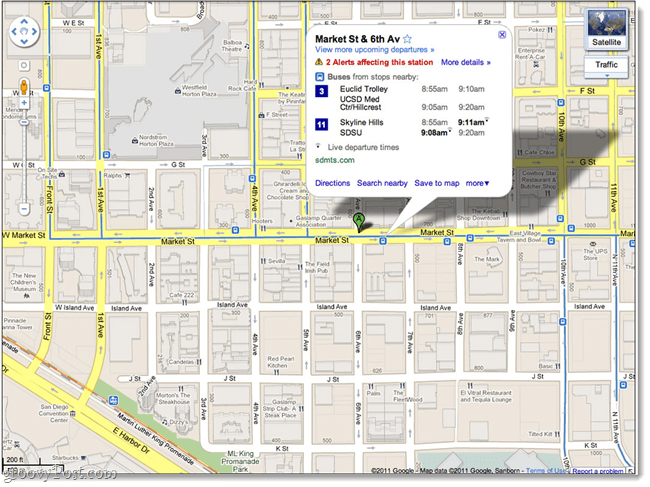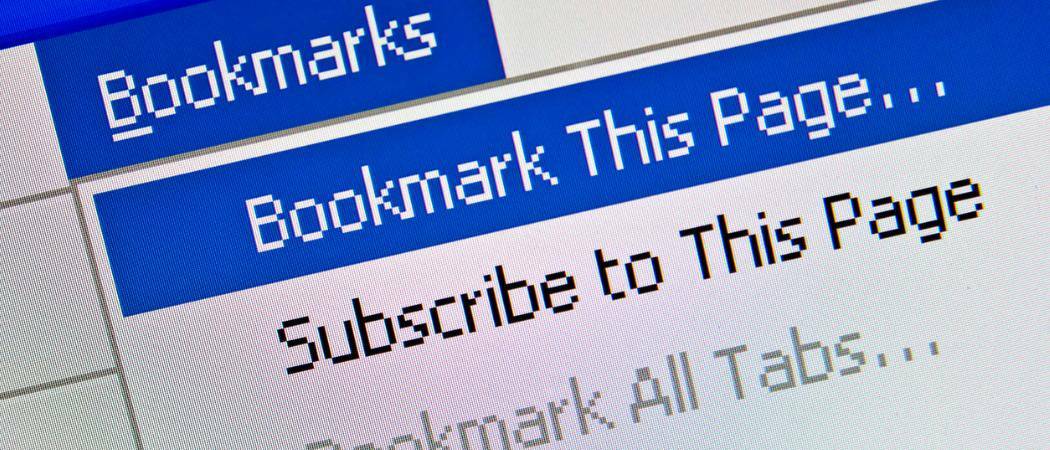Windows 8 улеснява повторното изтегляне на предварително закупени приложения от магазина на Microsoft в различни Windows 8 системи.
Ако влезете в Windows 8 с вашия акаунт в Microsoft, можете да синхронизирате настройки между устройства, както и да изтеглите отново закупени и инсталирани приложения. Това е полезно, ако искате само да инсталирате определени приложения на различни устройства.
Влезте в системата си Windows 8 и стартирайте Microsoft Store. Щракнете с десния бутон върху екрана или прекарайте пръст от горната част на екрана надолу с сензорен екран, за да изведете лентата с менюта и да изберете Вашите приложения.
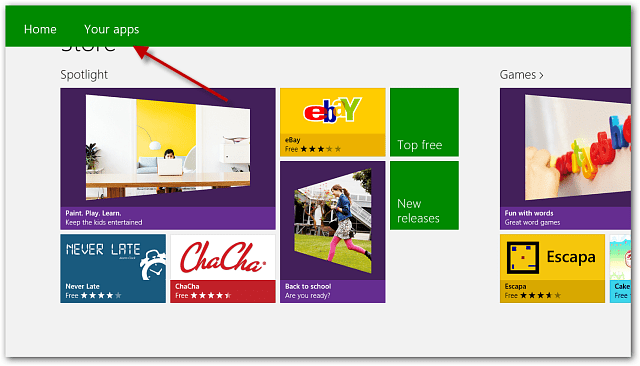
Показва се списък на всяко приложение, което сте инсталирали на различни машини с Windows 8 - и безплатно, и платено. Можете да ги сортирате по приложения, които не са инсталирани във вашата система, и по дата на инсталиране или по име на приложението.
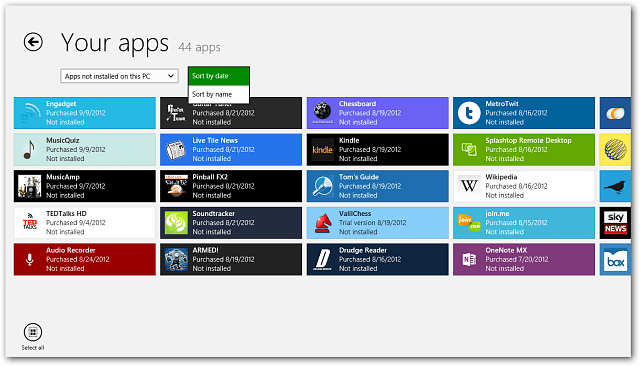
След това щракнете или докоснете всяко от приложенията, които искате, и щракнете върху иконата за инсталиране в долната част на екрана.
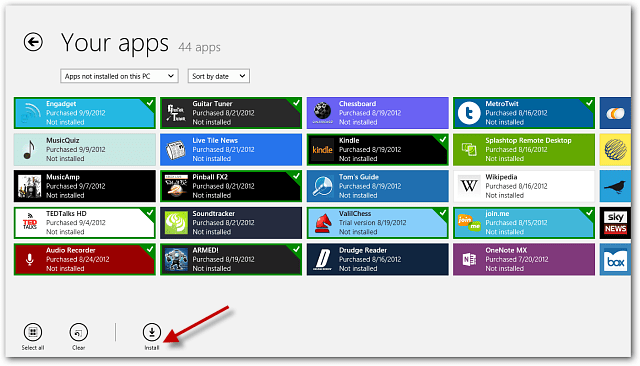
В горния ляв ъгъл на екрана ще видите съобщение, че избраните от вас приложения се инсталират.
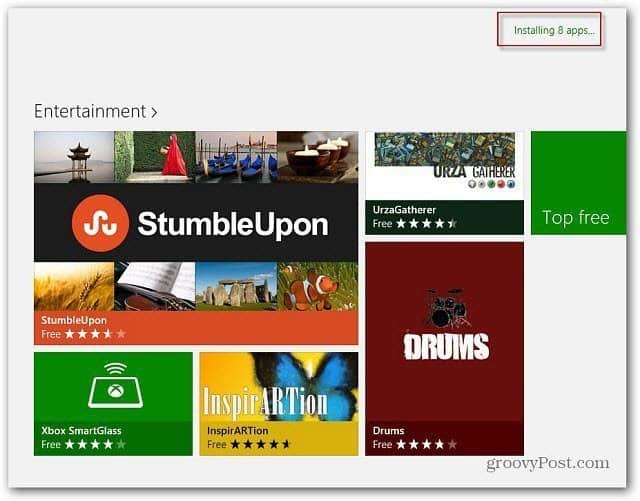
След като вашите приложения са инсталирани, превъртете до края надясно на началния екран, за да ги намерите. Тогава можете организирайте ги в групи, които сте създали.